可以在 ArcGIS Pro 的 GeoAI 工具箱中的使用 AI 模型提取要素工具或者 Image Analyst 工具箱中的使用深度学习检测对象工具中使用此模型。 按照以下步骤使用模型提取影像中的建筑物覆盖区。
受支持的影像
具有以下特征的正射校正影像(动态或持续性正射产品):
- 分辨率 - 高分辨率(10 - 40 厘米)
- 位深度 - 8 位无符号
- 波段 - 三个波段(例如,红色、绿色和蓝色)
注:
偏离像底点的影像或具有高倾斜角度的影像无法生成合适的结果。
预处理影像(可选)
如果具备多光谱产品,请在将影像用于模型之前按照以下步骤进行预处理:
- 打开 ArcGIS Pro,然后在内容窗格中浏览至影像产品。
- 展开产品文件(.imd 文件),然后将 Pansharpen 图层添加到地图。
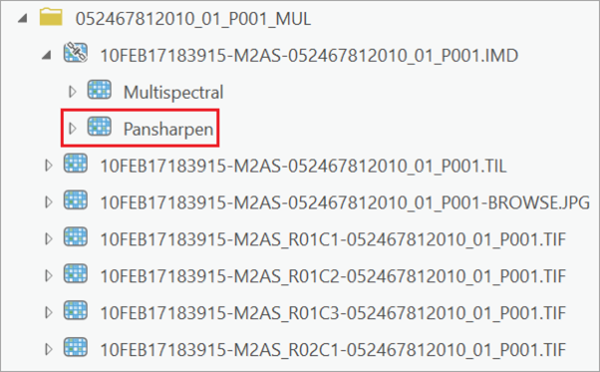
- 右键单击新添加的图层,然后选择编辑函数链。
- 在函数链窗口中单击拉伸函数以编辑拉伸属性。
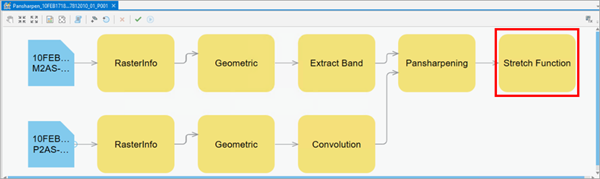
- 在拉伸属性窗格中的常规选项卡上,按照下文所示更改拉伸属性:
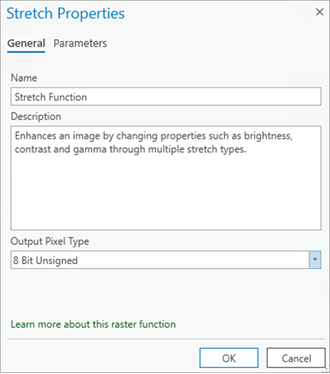
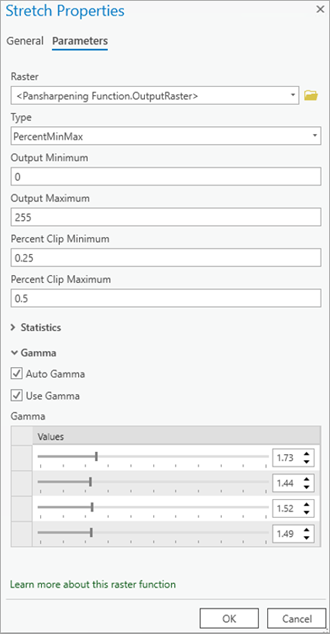
- 单击应用按钮以应用更改。
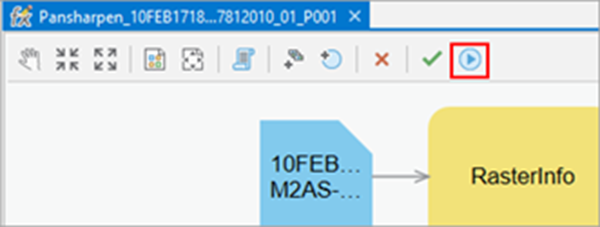
提取建筑物覆盖区
使用以下步骤从影像中提取建筑物覆盖区:
- 下载建筑物覆盖区提取 - 美国模型,然后在 ArcGIS Pro 中添加影像图层。
- 缩放至感兴趣区域。
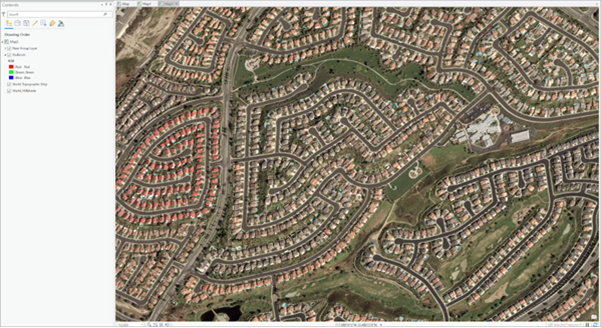
- 浏览至分析选项卡下的工具。
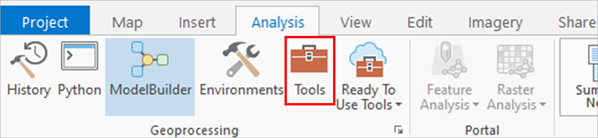
- 单击地理处理窗格中的工具箱选项卡,展开 GeoAI 工具,然后选择 Imagery AI 下的使用 AI 模型提取要素工具。
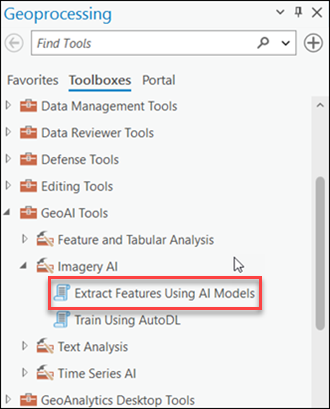
- 按照以下说明设置参数选项卡下的变量:
- 输入栅格 - 选择将对其执行处理的输入栅格。
- 感兴趣区域(可选)- 设置将用于提取要素的地理范围。 将仅提取感兴趣区域内的要素。
- 模式 - .dlpk选择推断和后处理模式。
- 输出位置(可选)- 选择将存储输出的文件地理数据库。
- 输出前缀 - 将添加至输出名称和图层组名称的前缀。
- 模型 - 选择预训练模型。
- 设置预训练模型 - 从下拉列表中选择 BUILDING FOOTPRINT EXTRACTION - AFRICA 预训练模型。
- 设置面正则化选项 -“面后处理”为此模型的默认后处理选项。
- 正则化方法 - 使用默认“正则化方法”。 默认值为直角。
- 容差 - 使用默认值。 默认值为 1 米。
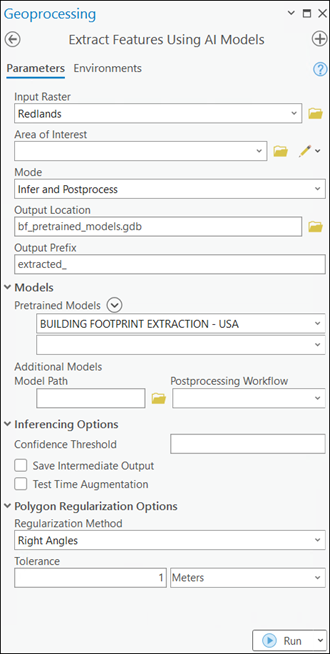
- 按照以下说明设置环境选项卡下的变量:
- 处理器类型 - 根据需要选择 GPU ID。
将 GPU ID 设置为要使用的 GPU。
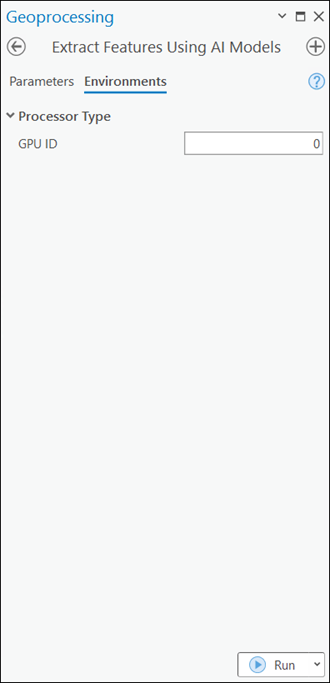
- 处理器类型 - 根据需要选择 GPU ID。
- 单击运行以执行工具。
处理完成后,随即将具有经过后处理的建筑物覆盖区的输出图层组添加至地图。
